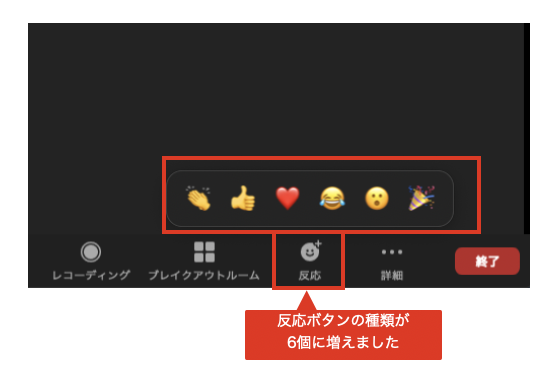
Zoomの反応ボタンの使い方を解説します。
Zoomのミーティング中に、画面下のミーティングコントロール(機能一覧)の中に「反応」というボタンがあります。
この反応ボタンを押すと、感情表現するマークが用意されていて、選んだ反応マークが参加者の画面上に一定の間、表示されます。
Zoomでは話し手と聞き手の双方向コミュニケーションが大事になってきますので、その一環で用意されているコミュニケーション機能になります。
<反応ボタンを使うメリット>
・話し手に話を聞いていると伝えることができる。
・話し手に感情を伝えることができる。
・相手から反応があることで話し手も進行しやすくなる。
・ちょっとした質問に回答してもらうことができる。
Zoomでは一方的に話していると、相手の反応(温度感)が確認できないので、話しづらいという人も多いかと思います。
そうした時に、相手から反応(リアクション)してもらえると、話を聞いてもらえている、しっかり理解してもらえていると自信となって話しやすくなります。
また、ちょっとした質問に回答してもらうのにも使いやすかったりします。
以下のようなやりとりです。
(話し手)「ここまでの内容は理解できましたか?」⇒(聞き手)グッドボタンで反応
(話し手)「そろそろ休憩を取りたいですか?」⇒(聞き手)グッドボタンで反応
Zoomはコミュニケーションツールとして、コミュニケーションを活性化するために、色んな機能を用意してくれています。
ぜひ活用していきましょう。
反応ボタンの使い方
反応ボタンを使う
反応ボタンは事前に機能の有効化を設定する必要がなく、Zoomのミーティング中にいつでも誰でも使うことができる機能になります。
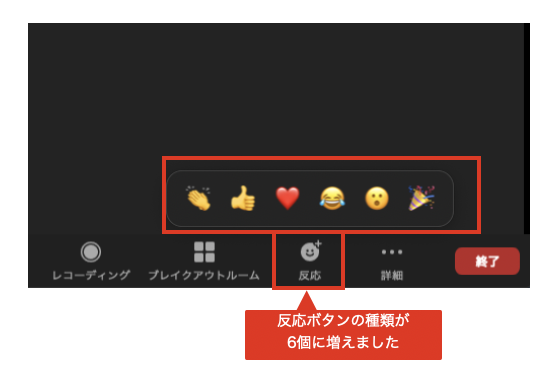
ミーティングコントロールの中に「反応」というボタンがありますので、そのボタンをクリックすると反応マークが表示され、選択できます。
反応ボタンの種類
反応ボタンはZoom5.2のバージョンアップで種類が6個に増えました。
「拍手」「グッド」「ハート」「感激」「驚き」「クラッカー」
挙手ボタンとの違い
Zoomには、参加者一覧で「手を挙げる」という挙手機能もあります。
(挙手機能はホストが非言語フィードバック機能を有効化していないと使えない機能です)
この挙手機能も反応ボタンと同様にプロフィール画面上にアイコンが表示されます。
挙手機能は「手を下す」を押すまで表示が消えないので、何か質問がある時などに主催者に意思表示を伝えるために「手を挙げる」という感じで使うことができます。
反応ボタンと似たような機能なので、ちょっと混乱するかもしれませんが、基本的には反応ボタンの方が使いやすいので、ちょっとしたリアクションは反応ボタンを使ってやるのが良いかと思います。